はじめに:iPadって何に使うの?(笑)

iPadって画面のおっきいiPhoneでしょ?

iPhone持ってるからiPadなんかいらなくない?
iPadについてこのように疑問を感じている方、いらっしゃいませんか?
その疑問、とってもよくわかります。
僕も以前までは、「iPadって何に使うの(笑)」と思っていて、ずっと使ってこなかった側の人間です。
でも、とあるきっかけで使い始めてみると、「こんなに便利なのか!」「iPad楽しい!!」と衝撃を受け、今では触らない日はないほどのお気に入りになりました。
この記事では、
- iPadって何がそんなに便利なの?
- どういう風に使えば楽しいの?
といった疑問をお持ちの方に向けて、iPadの魅力を紹介していきたいと思います。
また、今の僕の使用法のメインは0歳児の子育てに関係することです。
ですので、今回は「子育て×iPad」というテーマで紹介します。
- iPadで何ができるか知らない人
- iPadに興味はあるけど使いこなせるか心配な人
- 初期のiPadを使いこなせず諦めた人
- 子供との生活をより便利に豊かにしたい人
なぜiPad?
iPhone(スマホ)ではできない3つのこと
早速、「なぜiPhoneをもっているのにiPadをつかうのか?」ということを紹介します。
それは、iPhoneではできない次の3つのことがiPadならできるからです。
- 大きな画面表示ができる
- ペンシルが使用できる
- PCライクな使い方ができる
大きな画面表示ができる
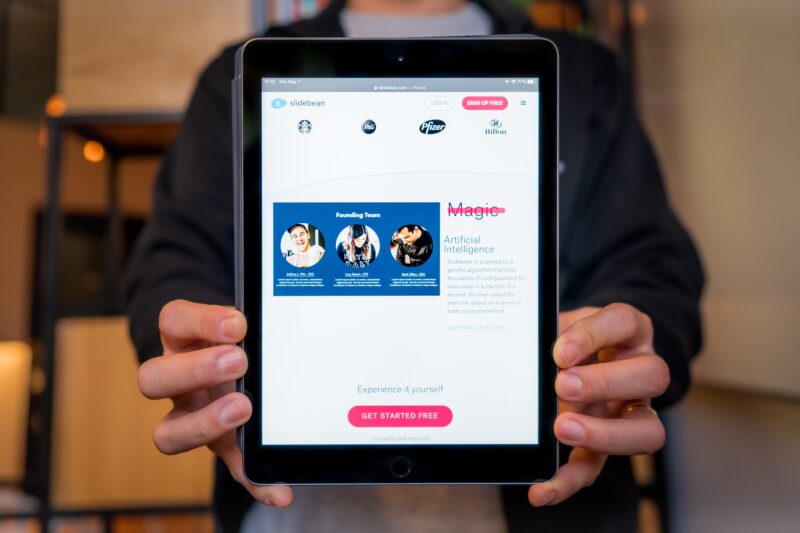
これが一番わかりやすいメリットです。
iPhoneのサイズはだんだん大型化してきているとはいえ、タブレットであるiPadにはかないません。
動画を見たり、ウェブを見たりするときには画面の大きさは快適さに直結します。
また、画面を分割して2画面で使うこともできる機能(スプリットビュー)もあります。
この写真のように、アプリを2つ立ち上げて作業するということも可能です。

このように、iPadの画面の大きさは一番のメリットになります。
ペンシルが使える

これもかなり大きなポイントです。
タブレット用のペンシルを使用すればiPadに直接文字や図柄が書き込めます。
ペンシルを使う場面というと、お絵描きやデザインをイメージする方が多いとおもいますが、意外と絵を描かない人でもペンシルの活躍の場は多いです。
メモを取ったりノートアプリに記録をしたりと、iPadを便利に使う上では必需品になっています。
これはMacbookにもないiPadだけのメリットです。
PCライクな使い方ができる

別売りのキーボードを接続すると、ノートパソコンのような使い方もできます。
実際に僕もこのブログを主にiPadで書いています。
長い文章を入力するとき、スマホだと指の動きが忙しくなって結構疲れますよね。
iPadは、「しっかりと文字を打ちたい」、「長めの文章を書きたい」という人にも対応してくれます。
コスパのいいキーボードケースの紹介記事も書いていますので、ぜひご覧ください。
以上3点が、「iPadにしかできない3つのこと」になります。
「子育て×iPad」 最強活用法

iPadの良さはわかったけど、具体的にどう使っていけばいいの?
ということで、ここからは「子育て×iPad」の目線でどのように便利なのかを説明していきます。
使い方に応じて「ブラウジング編」と「クリエイト編」に分けて紹介します。
ブラウジング編
大画面を共有しよう

子育てが始まると、調べないといけない情報の量が圧倒的に増えます。
「沐浴の仕方は?」「こんな症状があるけど大丈夫かな?」「離乳食どうやって始めよう?」などネットで調べまくりだと思います。
そんな時に、画面が大きいことはかなり大きなメリットです。
第一に、画面を見ているときにストレスや疲れを感じにくくなります。
大きな画面を見るようにすることで、目や肩腰への負担が驚くほど減りました。
第二に、夫婦二人で画面を共有して一緒に調べることも効率がよくなりオススメです。
「2人で同じ記事を見る」というのは、意識や知識のレベルを合わせることができるのでぜひ真似してみてください。
余談ですが、我が家では毎日妻とiPadで調べものをしながら育児に取り組んでいます。
今は「離乳食の始め方」について調べながらノートにまとめています。もうすぐ生後5か月、しっかり準備していきます!
部屋の余計なものを手放そう

赤ちゃんが家にやってくると、絶対に部屋にものが増えます!!
出産準備中の方は、家の中をできるだけすっきりさせておきましょう。
iPadを使えば、部屋の中の雑誌や新聞を手放すことができます。
iPadには雑誌やマンガ、新聞を読めるサービスが充実しています。
それらを利用することで、まず「雑誌を買う」ということがなくなりました。
また僕は仕事柄、日経新聞を購読していますがそれも「電子版」の契約に切り替えました。
雑誌や新聞ってたまっていくと処分が意外と面倒ですよね。
処分が面倒なら家に持ち込まなければいいんです!
雑誌やマンガ、新聞はぜひiPadで見るようにしましょう。
クリエイト編
スマホ写真も劇的に綺麗に!写真を現像しよう

iPadでは写真編集ソフト「Lightroom」を使って写真を編集することができます。
Lightroomはプロのカメラマンも使うようなソフトで、Adobe社のアプリです。
PC版は有料でそこそこの値段がするのですが、iPad版アプリはなんと無料で使えます。
一部の機能に制限はありますが、初心者の方には無料の範囲で全く問題ありません。
スマホ・デジカメでとった写真も好きな雰囲気に加工でき、思い出がより綺麗に残せます。
【例】


Lightroomは定番アプリの一つですが、もちろん他の加工アプリもたくさんあります。
どのアプリでも大丈夫です!
スマホにはない大画面を生かしてぜひ画像の加工編集をしてみてください。
スマホ写真も劇的に綺麗に!写真を現像しよう

かんたん4ステップでできる!自慢のポストカードを作ろう

「canva」というアプリを使えば、簡単にポストカードをつくることができます。
我が家では、毎月息子の誕生日にカードを作っておじいちゃん、おばあちゃんに送ってあげています。
コロナ禍でなかなか会えない今、後に残る形で成長を実感してもらい喜んでくれています。
canvaの使い方はとっても簡単です!
- 豊富なテンプレートの中から好きなものを選ぶ。
- 自分で撮った写真をアップロードして好きな箇所に当てはめる。
- 好みのメッセージに書き換える
- 好きな色味に調整する。
これだけです。
たったこれだけで先程のような可愛らしいカードができるので、ぜひ挑戦してみてほしいです。
かんたん4ステップでできる!自作のポストカードを作ろう

カメラロールをスッキリと!動画クリップを簡単にまとめよう
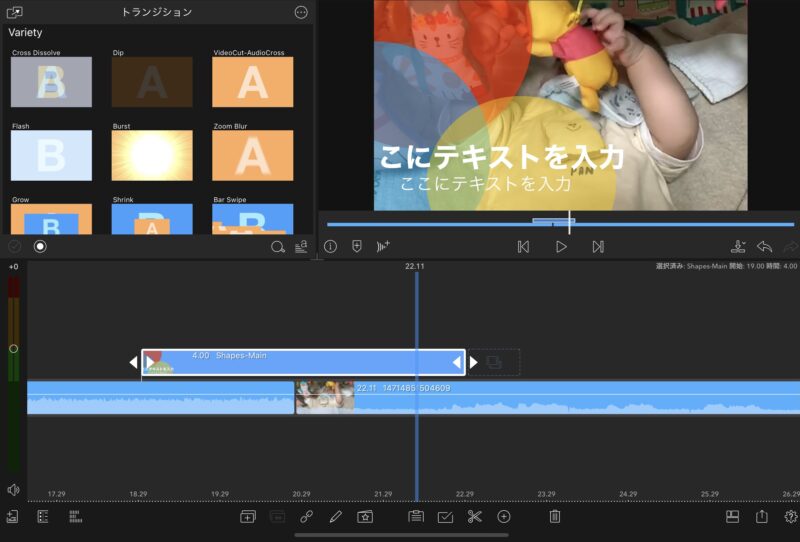

皆さん、カメラロールの中を確認してみてください。
どんどんたまっていく可愛いわが子の動画たち、、
散らばっていて見づらくありませんか??
最後に、iPadを使ってカメラロールをすっきり整理する方法をご提案します。
ご提案する方法は、「1か月単位で動画アルバムを作る」というものです。
撮影する機会が多い方は2週間とか、1週間の期間でもいいと思います。
作り方の具体的な手順は、以下の3ステップです。
- ビデオクリップを一定期間の分用意する
- 動画編集アプリを立ち上げ、動画を時系列に並べる
- 好きな範囲で編集する
正直に言って、Youtubeのように面白くてみやすい編集というのは初めのうちはできないと思います。
ただ、上の手順の1、2までなら誰でもできます。
あとは少しずつカットの仕方、テロップの入れ方、BGMの設定などを覚えていけばいいだけ!
少しずつ覚えていけば、必ず上達します。
続けるコツとしては、次の3つを意識しましょう。
- 初めからハイクオリティを期待しない。
→慣れるまではクリップを並べるだけでもOK! - キメキメの動画だけでなく、なんてことない動画も入れておく。
→後から見返すとそんなのもおもしろいです! - 出来あがったら家族にみてもらう。
→誰も動画編集できないことが多いので、やってみるだけでスゴイ!
動画編集、趣味としても結構面白いです。
僕も初めは全くの初心者でしたが、今では楽しくてイベントごとに動画をまとめています。
あなたも是非トライしてみてください!
カメラロールをスッキリと!動画クリップを簡単にまとめよう
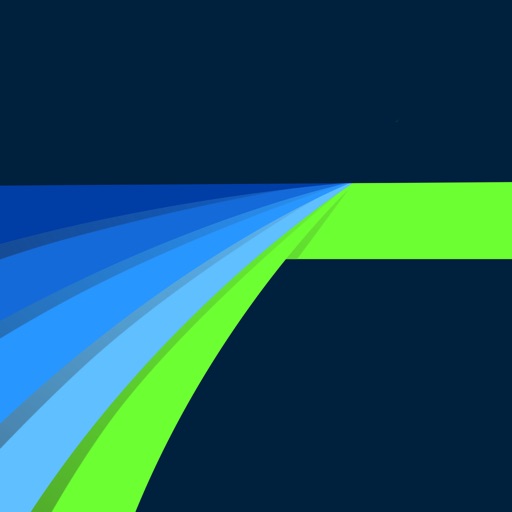
iPadでできることまとめ
以上、紹介してきたiPadでできることをまとめると、
ブラウジング編
- 大画面を共有しよう
- 部屋の余計なものを手放そう
クリエイト編
- スマホ写真も劇的に綺麗に!写真を現像しよう
- かんたん4ステップでできる!自慢のポストカードを作ろう
- カメラロールをスッキリと!動画クリップを簡単にまとめよう
こんな感じでiPadといくつかのアプリだけあればこんなに色んなことができます。
どうでしょうか?iPadのイメージが少し変わったんじゃないでしょうか?
今回紹介しきれなかった機能も山ほどあります。
iPad導入を検討する際には「自分ならどう使うか?」調べながら考えてみてください。
結論 「iPadは育児を楽に、生活を豊かにするお助け役」
今回の記事では、まずiPadのいいところと僕のiPadの活用術を紹介しました。
お気づきかもしれませんが、実はiPadがなければ困るというシチュエーションは少ないんです。
事実、iPadでできる多くのことはスマホかPCでできてしまいます。
ですが、iPadがあれば便利に/簡単に/早くできるということはいっぱいあります。
iPadは日常の作業を楽にしてくれたり、生活を豊かにしてくれたりするのに有効なデバイスです。
赤ちゃんとの生活で日々に追われている方、iPadに助けを求めるのはいかがでしょうか?
きっとあなたの育児を楽に、生活を豊かにする手助けをしてくれると思います。
最後までご覧いただき、ありがとうございました!





コメント